A Movavi Slideshow Maker áttekintése – ez a megfelelő eszköz a prezentációk készítéséhez?
8 perc olvas
Publikálva
Olvassa el közzétételi oldalunkat, hogy megtudja, hogyan segítheti az MSPowerusert a szerkesztői csapat fenntartásában Tovább
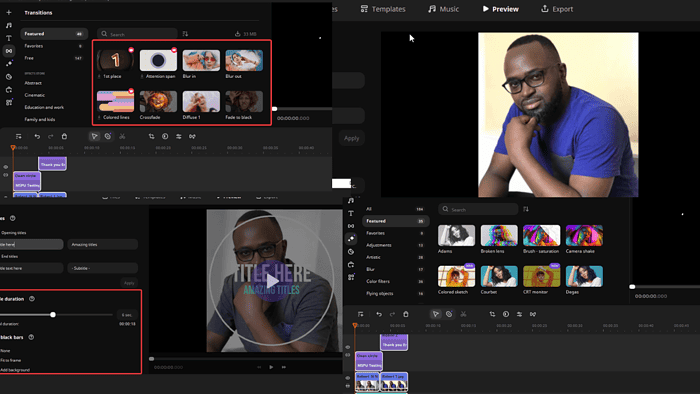
Keres egy átfogó Movavi Diavetítés készítő felülvizsgálat? Jó helyen jársz.
Ez a szoftver segít a felhasználóknak professzionális diavetítések létrehozásában prezentációkhoz, zenéhez, szórakozáshoz vagy egyéb célokra. Népszerű a sablonok széles gyűjteménye és a hatalmas zenei könyvtár miatt.
Ez egy alternatíva másnak slideshow készítő szoftver mint például Adobe Creative Cloud Express or Icecream Slideshow Maker.
Íme egy gyors áttekintés az előnyeiről és hátrányairól:
| Érvek | Hátrányok |
| Támogatja az összes legújabb Windows rendszert | Előfordulhat, hogy egyes számítógépeken a CPU-erőforrások nagyobb százaléka szükséges |
| Intuitív kezelőfelület | Néhány profi felhasználó túl egyszerűnek találhatja |
| Számos funkció közül választhat | Több profi eszköz jobb lenne |
| Viszonylag olcsón | Az átmenetek megzavarhatják egyes felhasználókat |
| Gyors exportálás és renderelés | |
| Egyszerű eszközök és lehetőségek | |
| A legjobb kezdőknek és profiknak | |
| Lenyűgöző hatások |
Az alábbiakban megtalálja a funkciók, a használhatóság, a kompatibilitás, a könnyű használat, az árazási tervek, az ügyfélszolgálat és más figyelemre méltó szempontok teljes lebontását. Azt is felvázoltam, hogy miért érdemes megfontolni a program használatát, és miért nem.
Menjünk.
Jellemzők
A Movavi több mint 20,240 XNUMX értékelést írt a Trustpiloton, és a 4.6 értékelés. Úgy tűnik, a felhasználók, különösen a szerkesztési tapasztalattal nem rendelkezők kedvelik a használhatósága miatt.
Az újabb verziókban mindig vannak új funkciók vagy megújultak.
Ideje megnézni őket.
1. Előre tervezett sablonok
A Movavi Slideshow Maker ingyenes sablonok hatalmas gyűjteményével rendelkezik. Különböző stílusok, átmenetek és minták kaphatók.
Az eszközhöz néhány előre telepített sablon tartozik, de a letöltés ikonra kattintva is hozzáadhat másokat a könyvtárhoz.
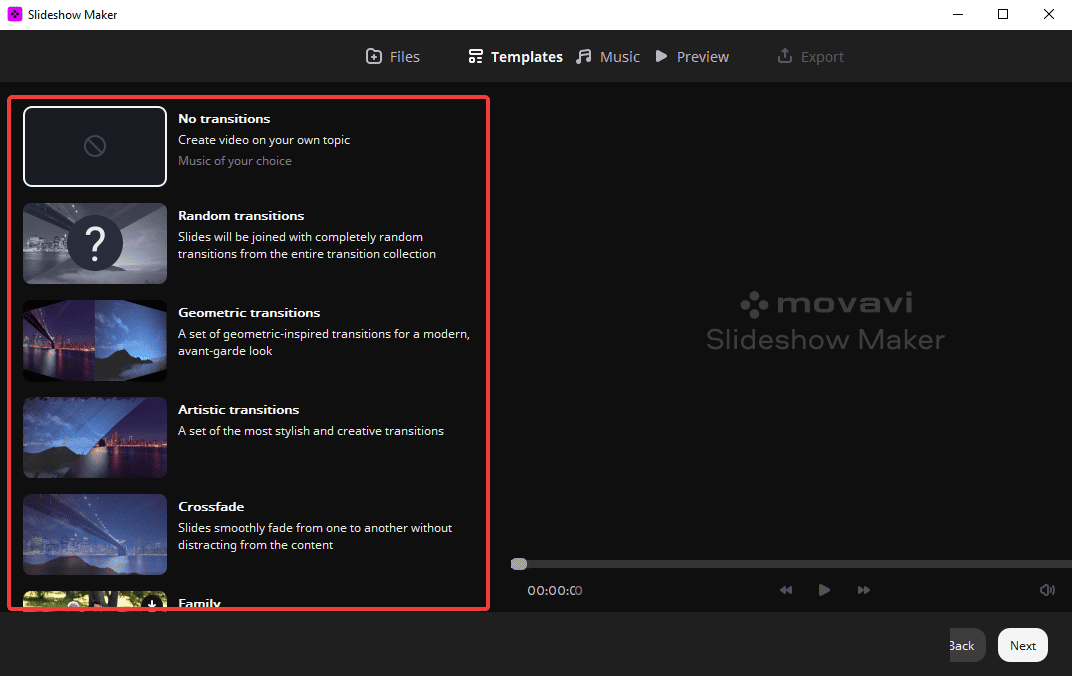
A sablonok különböző hangulatokba vagy műfajokba sorolhatók, mint pl Crossfade, Család, Művészeti átmenetek, Utazás, család, születésnapok, szerelmi történetek, És még sok más.
Különböző sablonok segítségével fotóátmeneteket tudtam létrehozni, és az eredmények csodálatosak voltak. Nagyon jól működik, és sok időt takarít meg.
Ha azonban létre szeretné hozni az eredeti diavetítés-tervet, azt a semmiből megteheti. Válassza ki Nincsenek átmenetek a sablonok rész alatt.
2. Zenegyűjtés és hangfelvétel
Több tucat zenei fájl áll az Ön rendelkezésére ingyenesen. Jól használhatók videóidhoz és képeidhez prezentáció közben. A zenei kategória négy részre oszlik:
- Energikus
- Nyugodj
- Romantikus
- zenei felütés
Ha zenét szeretne beszúrni a diavetítésbe, kattintson a fenti kategóriák bármelyikére, és válassza ki a + (plusz) jel. De először lejátszhatja a zenét, mielőtt behelyezné. Nincs más dolgod, mint a lejátszás jelre kattintani.
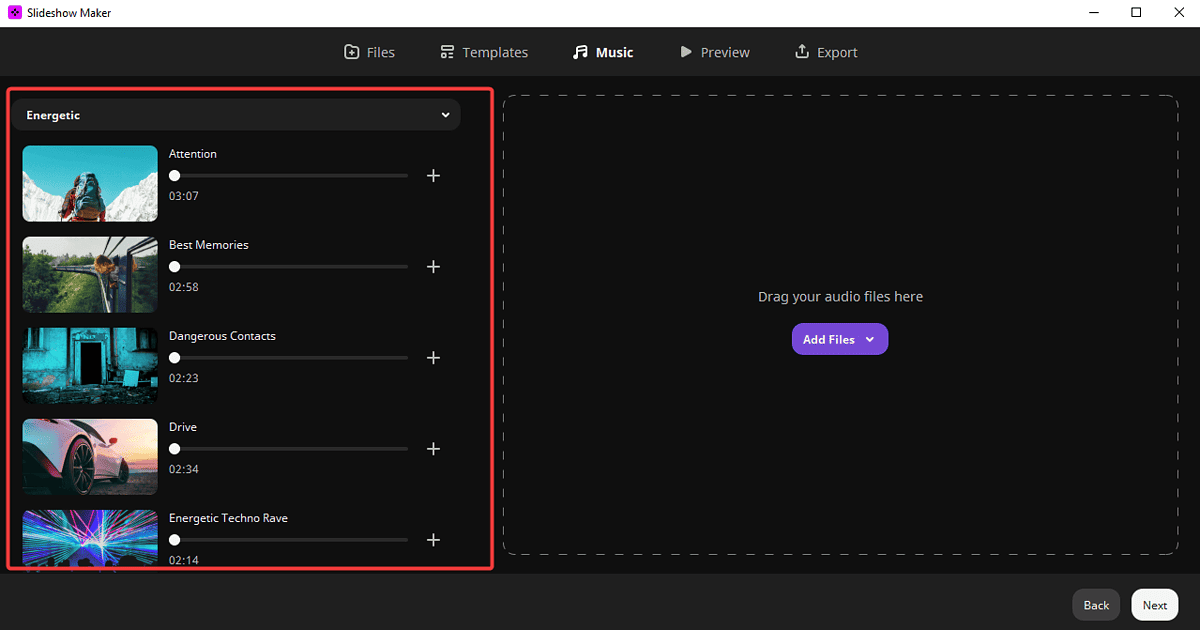
Vegye figyelembe, hogy a zenekönyvtárnak eltarthat egy ideig, mielőtt az összes hangfájl automatikusan letöltődik.
Továbbá, ha saját beszédhangot vagy hangot szeretne hozzáadni, akkor húzással vagy kiválaszthatja a Fájlok hozzáadása opciót a jobb oldalon a fájlok beszúrásához a számítógépről.
3. Nyelvek
A Movavi Slideshow Maker támogatja az összes főbb nyelvet, például az angolt, spanyolt, németet, kínait, japánt és másokat.
A kívánt nyelv kiválasztásához látogasson el a hivatalos webhelyre, és kattintson az ország zászlójára a webhely alsó részén.
Később is módosíthatja innen beállítások.
4. Vizuális szűrők, címek és stílusok
A szoftver lehetővé teszi szűrők hozzáadását videókhoz és képekhez.
Szűrők hozzáadásához válassza ki a hatások választási lehetőség. Megjelenik a választható lehetőségek gyűjteménye. Húzza át a szűrőt egy adott videó vagy kép idővonal szakaszába.
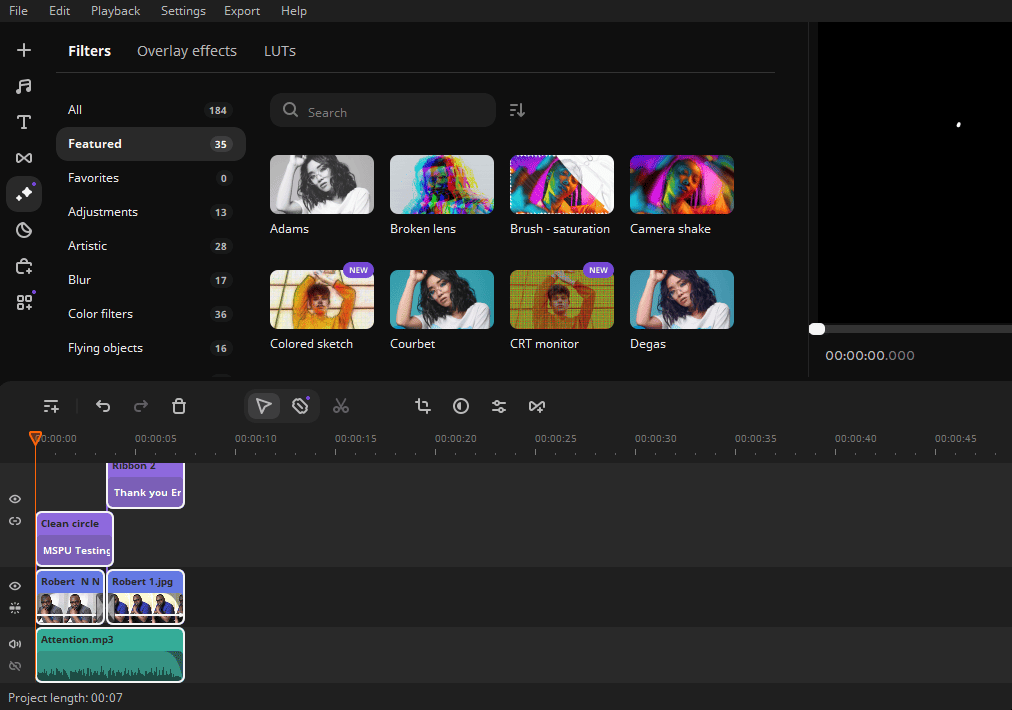
A szűrők a következő kategóriákba sorolhatók:
- Jellemzők
- Érdekes
- Korrekciók
- Művészeti
- Blur
- Színszűrők
- Repülő tárgyak
- Zaj
- Retro
- Elegáns
- Matricák
- mozaik
Ezen kívül más lehetőségek közül is választhat Overlay hatások és a LUT-ok. Fontolja meg néhány szűrő és effektus letöltését, mielőtt áthúzza őket a diavetítés idővonalára.
Tetszett az is, hogy milyen egyszerű a címek, stílusok és feliratok hozzáadása. A szerkesztőben lépjen a bal oldalra, és kattintson a gombra T jel.
Itt ki kell választania a címet vagy a felirat stílusát, és húzza az idővonalakra. Ezt követően tetszés szerint szerkesztheti.
5. Átmenetek
Az eszköz nagyszerű átmeneti hatásokkal rendelkezik. Az átmenetek hozzáadásához, szerkesztéséhez vagy módosításához válassza az idővonal feletti átmenet ikont.
Különféle beállítások és beállítások jelennek meg. Beállíthatja az átmenet stílusát, az átmenet időtartamát, a fotóklip időtartamát vagy bármely más lehetőséget.
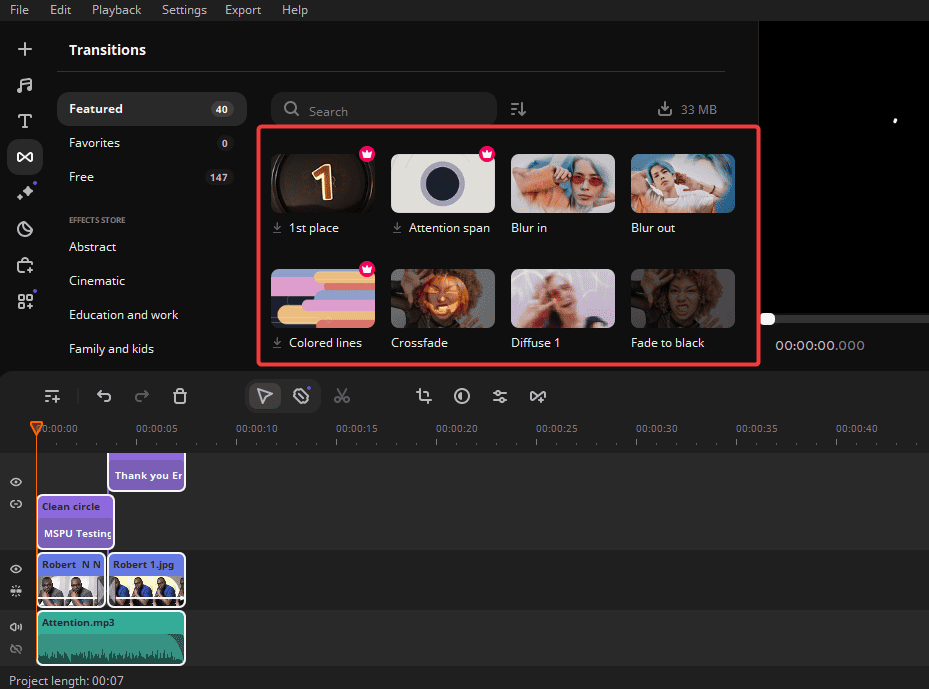
Ki tudtam próbálni az átmenetet, hogy lássa, hogyan jelent meg a diavetítésemben, mielőtt alkalmaztam volna. Diánként különböző időtartamokat állíthat be, vagy használhat egységeset.
6. Fájlformátumok
Általában bármilyen videó-, hang- vagy képfájlformátumot importálhat a Movavi Slideshow Makerbe. Ehhez kattintson a Fájl lehetőségre a bal felső sarokban, vagy kattintson a pluszjelre (+), és válassza ki a fájlt az eszköz tárolómappájából.
Ezenkívül exportálhatja a teljes diavetítést különféle formátumokban, mint pl MP4, AVI, MOV, MPEG, MWV, OGV, GIF, és sokan mások. Kattintson filéválassza Film mentése fájlként…, majd válassza ki a kívánt fájlformátumot.
Léteznek mobiltelefonhoz vagy tévéhez megfelelő formátumok is.
7. Diavetítés varázsló és kézi mód
Ez a két lehetőség lehetővé teszi, hogy sablonokat használjon diavetítések készítéséhez, vagy manuális módot használjon diavetítések vagy videók létrehozásához a semmiből.

A legjobb dolog az, hogy elindíthatja a Diavetítés varázslót, majd ugyanabban a projektben kézi módba válthat. Ez biztosítja, hogy alkalmazza a sablonokat, valamint saját kreativitását és ízlését.
8. Szerkesztőeszközök
Az eszköztárak beállításain és a navigációs parancsikonokon kívül további eszközöket is beszerezhet a videó vagy hang szerkesztéséhez. Ezek a funkciók a bal oldali eszköztár utolsó ikonjánál találhatók. Ha rákattint, több lehetőséget fog látni.
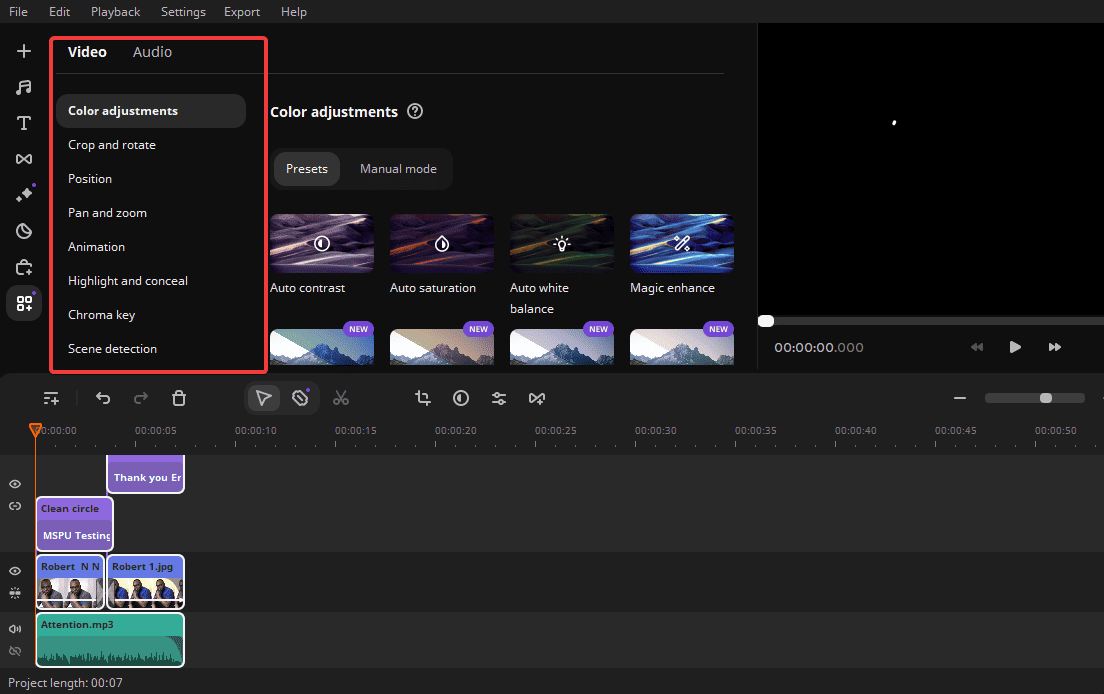
Videó esetén a következők közül választhat és szerkesztheti:
- Színbeállítások
- pozíció
- Levágás és forgatás
- Pan és elrejteni
- Chroma kulcs
- Jelenetfelismerés
- Élénkség
- logo
- Lassú mozgás
Hang esetén kiválaszthatja és szerkesztheti:
- Hang automatikus javítása
- Hanghatások
- Zajmentesítés
- Kompresszor
- összehangolás
- Kiegyenlítő
- Ütésérzékelés
- Visszaverődés
- Megújult szerkesztési idővonal
Az idővonalat könnyen használhatónak találtam. Világos és áramvonalas. Az idővonal feletti eszköztár megkönnyíti a lehetőségek kiválasztását, és ezredmásodpercekben is láthatja a projekt előrehaladását.
Ön is használja a plusz (+) jel nagyítani, vagy a mínusz (-) jelet az idővonal kicsinyítéséhez. Az idővonalon található parancsikonok is megkönnyítik a szerkesztést.
Könnyű használat és interfész
A Movavi kipróbálása közben lenyűgözött a könnyű navigáció.
A letöltéstől és telepítéstől a diavetítések készítéséig könnyű dolgom volt. Az opció kiválasztása nagyon egyszerű. te nem kell előzetes tapasztalat bármilyen művelet végrehajtásához az alkalmazáson.
Az egyetlen probléma, amellyel találkozhat, a kifejezések szerkesztése; egyes opciónevek bonyolultak lehetnek a kezdők számára.
A felület felhasználóbarát, a hang- vagy videószerkesztés pedig egyszerű. Lényegében minden, amire szüksége van, a szeme előtt van.
Ha azonban úgy találja, hogy valamit megragad, kattintson a Súgó lehetőségre a felső sávon, és válassza ki a felhasználói kézikönyvet vagy a GYIK-et.
Hogyan készítsünk diavetítést a Movavi Slideshow Maker segítségével
Így kell használni a szoftvert:
- Keresse fel a Movavi hivatalos webhelyét, és töltse le a diakészítőt.
- A telepítés után indítsa el a programot. Bármelyik közül választhat Diavetítés varázsló or Film készítése manuális módban.

- Válassza ki a Fájlok hozzáadása gombbal képeket vagy videókat adhat hozzá, vagy egyszerűen húzza át őket. Egyszerre több fájlt is hozzáadhat.
- nyomja meg Következő or Fájlok hozzáadása ha több videót vagy képet szeretne beszúrni.
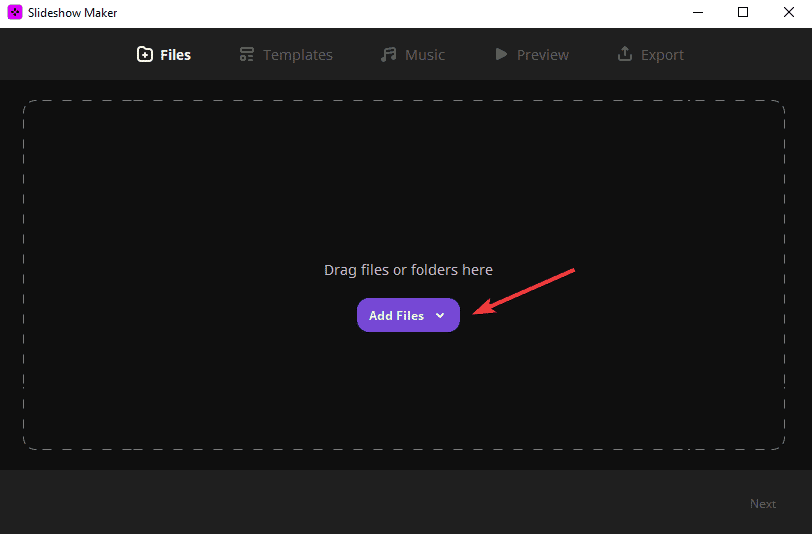
- Válassza ki a kívánt sablont a bal oldali listából, majd nyomja meg a gombot Következő.
- Ezután válassza ki a diavetítéshez kísérni kívánt zenét. Válasszon a bal oldali ingyenes gyűjteményből, vagy válasszon Fájlok hozzáadása hozzáadásához az eszköz mappájából. nyomja meg Következő hogy folytassa.
- Adja meg a cím részleteit, és konfiguráljon egyéb beállításokat, mint pl Dia időtartamaés Töltse ki a fekete sávokat. Kattints Következő.
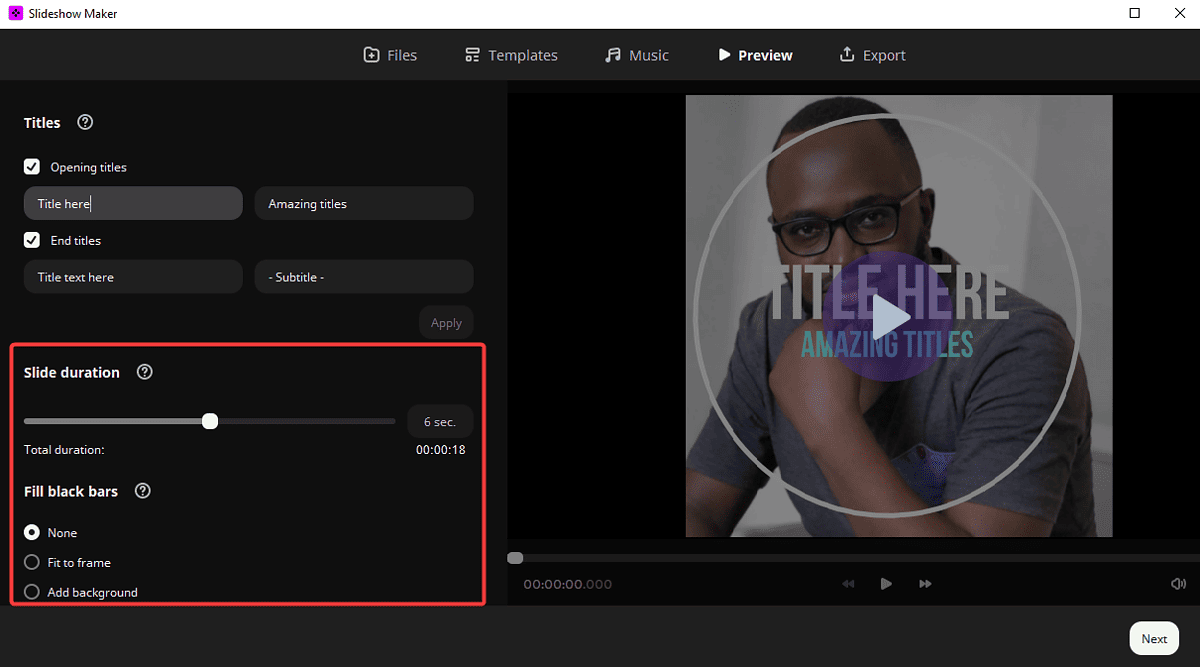
- Végül válassza ki a kívánt opciót. Visszamehetsz kézi üzemmód egyéni beállítások hozzáadásához.
JEGYZET: A kézi mód szabadságot ad az egyéni funkciókkal való játékhoz és a diavetítés létrehozásához a semmiből. A Diavetítés varázsló egy sablon alapú alkotás, amellyel gyorsan készíthet diavetítést a Movavi-n.
Árazás
A Movavi Slideshow Makernek három fő árképzési terve van:
1. Diavetítés készítő
Ez a terv két csomagot tartalmaz, nevezetesen:
- 1 éves jogosítvány, ami költséggel jár $44.95
- Élettartamra szóló licenc, ami költséggel jár $64.95
A Slideshow Maker terv tartalmazza az összes szolgáltatást, egy aktiváló kulcsot Windows és Mac rendszerhez, valamint egy alapértelmezett effektuscsomagot.
2. Slideshow Maker Plus
Ez a terv csak egy életre szóló licencet tartalmaz, amely magában foglalja az alaptervben szereplő mindent és egy kiterjesztett effektuscsomagot, például 105 átmenetet, 39 hangfájlt, 6 automatikus és 6 bevezető videót.
3. Üzleti terv
Ez a terv két csomagot tartalmaz:
- Slideshow Maker Business License, amely 1 éves és életre szóló tervet tartalmaz. Kerülnek $89.95 és a $161.95, ill. Megkapja az összes funkciót, ingyenes támogatást, aktiváló kulcsot Mac és Windows rendszerhez, és még sok mást.
- Slideshow Maker Plus Business License csak az életre szóló tervet tartalmazza $211.95. A csomag minden funkciót és kiterjesztett effektust tartalmaz, például 361 címet, 165 matricát, 83 hangfájlt és még sok mást.
Szerezze be a Movavi Slideshow Maker alkalmazást
Movavi Slideshow Maker áttekintése – Ítélet
A Movavi Slideshow Makerrel kapcsolatos tapasztalataim zökkenőmentesek, és azt mondanám, hogy ez egy megbízható eszköz diavetítéshez és videókészítéshez. Alkalmas kezdőknek és profi szerkesztőknek.
Az ingyenes verzió ugyanolyan jó, és frissíthet a fizetős csomagra, ha több funkciót és effektcsomagot szeretne.
A haladó felhasználók azonban úgy érezhetik, hogy ez túl egyszerű, különösen a Diavetítés varázsló esetében. A manuális folyamat minden felhasználó számára tökéletes.
Nyugodtan mondja el nekem, hogyan működött a Movavi Slideshow Maker az alábbi megjegyzésben.








